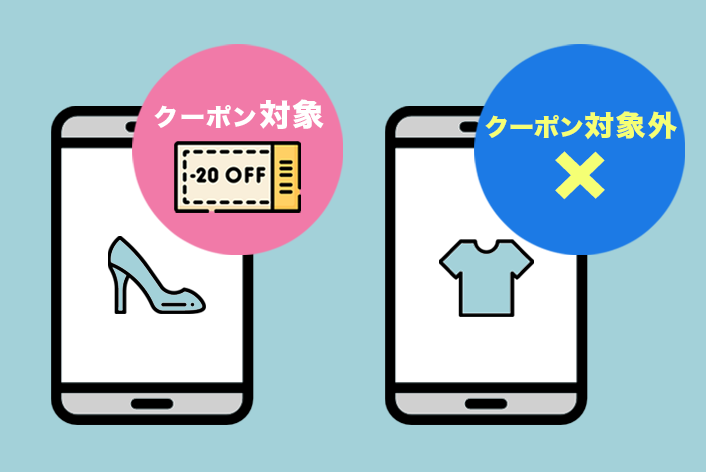こんにちは、makeshopのあらいです。
いつもmakeshopをご利用いただきありがとうございます。
以前、特定の商品だけに使えるクーポン作成方法をご紹介しましたが、
今回は、CSVを使って「特定の商品のみクーポン対象から除外する」細かな設定をご紹介します!
こんなお悩みありませんか?
・ごく一部の商品だけ除外して使えるクーポンを発行したい!
・CSVが苦手で【対象商品の一括登録】の設定方法が分からない…
特定の商品のみクーポン対象から除外する方法!
早速みていきましょう。
クーポンを作成する
分析・販促管理 / クーポン / クーポンの設定
「新規作成」ボタンからクーポンを作成しましょう。

オンラインマニュアル「クーポンの設定」も合わせてご参照ください。
商品指定クーポンの設定
まずは、商品を指定するクーポンを作成しましょう。
(1)「対象商品を指定」してクーポンを作成する
対象商品 :「対象商品を指定」を選択してクーポンを作成します。
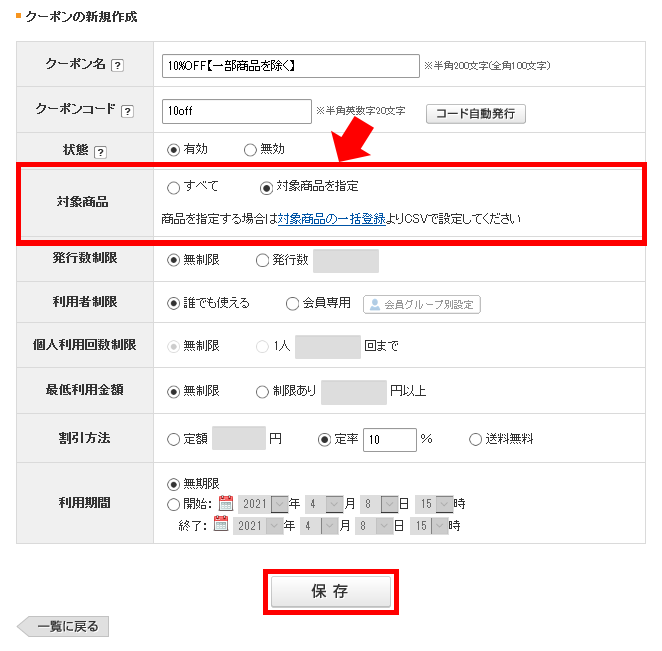
・対象商品が指定されている場合は「送料無料」の割引方法は選択できません。
(2)【商品一括登録】からクーポン対象とする商品の「商品コード」を取得する
商品管理 / 商品一覧 / アップロード・ダウンロード / 商品一括登録
「商品データをダウンロード」からすべての商品データをダウンロードし、CSVを開きます。
CSV内で、クーポン対象にしたくない商品データを行ごと削除します。
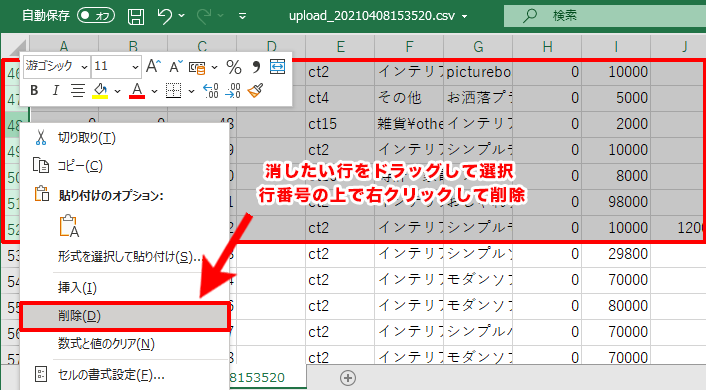
クーポン対象の商品データだけになりました!
【C列】に「システム商品コード」、入力されている場合は 【D列】に「独自商品コード」が表示されています。
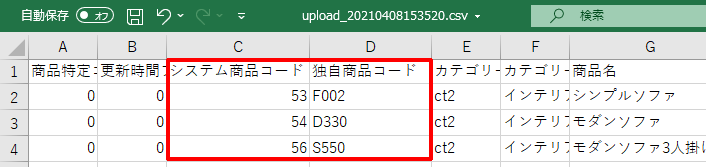
(3)【対象商品の一括登録】CSVを作成する
分析・販促管理 / クーポン / クーポン対象商品の一括登録
「クーポン利用可能商品ダウンロード」「現在のデータをダウンロード」ボタンからCSVデータをダウンロードします。
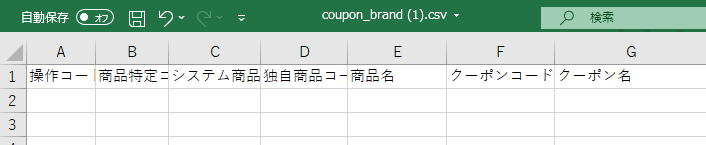
・「クーポン利用可能商品」を設定していない場合は、項目行のみダウンロードされます。
・2行目以下に設定済みのデータがある場合は、行ごと削除しても、残したままでも問題ありません。
(4)クーポン対象にしたい商品データを入力する
ダウンロードしたCSVファイルを編集しましょう。(2)【商品一括登録】で取得した内容を参照して、クーポン対象の商品データを入力してください。
オンラインマニュアル「対象商品の一括登録」も合わせてご参照ください。
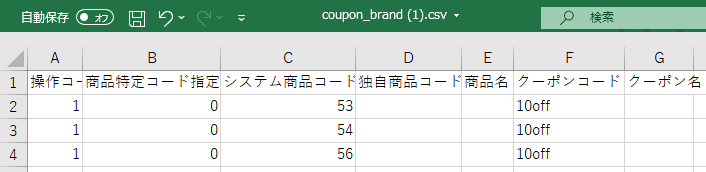
【B列】商品特定コード指定:「0」(システム商品コード)/「1」(独自商品コード)
※「0」の場合は【C列】に「システム商品コード」
「1」の場合は【D列】に「独自商品コード」の入力が必須です。
【F列】クーポンコード:作成したコード「例)10off」
・【B列】に「独自商品コード(1)」を利用することも可能ですが、「独自商品コード」が複数の商品で重複する場合は「商品特定コード指定」として利用できません。「システム商品コード」をご利用ください。
・列の削除はできません。E列・G列は項目名のみでセル内が空欄でも問題ありません。
※対象商品を指定した場合の注意事項は、オンラインマニュアル「クーポンの設定注意事項」をご参照ください。
(4)作成したCSVをアップロードする
CSVをデスクトップなどへ保存し、アップロードしましょう。

アップロードファイルの最大サイズは200KBまでです。
完了
発行後の流れはショップで利用できるクーポンを発行する方法をご参考ください!
いかがでしたでしょうか。
クーポンを発行したいけど、割引対象にしたくない商品があった場合にお役立てください。
それではまた!